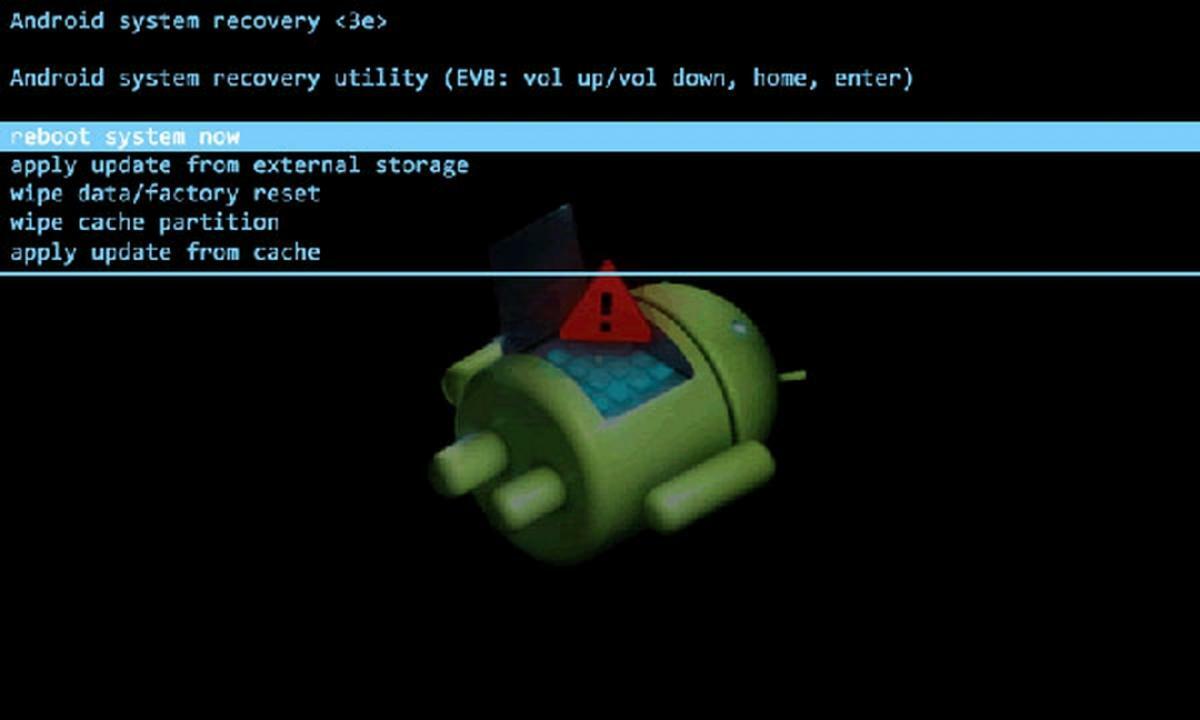
Het formatteren van een tablet is soms de enige manier om een prestatieprobleem op te lossen veroorzaakt door een systeembestand. Het is ook een activiteit die meestal wordt uitgevoerd wanneer we ons apparaat aan een andere persoon gaan geven en we geen spoor van onze applicaties of bestanden willen achterlaten.
Na verloop van tijd, Android heeft de procedure vergemakkelijkt, tot het punt dat het tegenwoordig bijna automatisch gaat en twee of drie interacties vereist. We vertellen je in ieder geval alles wat je moet doen om je tablet te formatteren en geen enkel risico te lopen om hem zo achter te laten als toen we hem voor de eerste keer aanzetten.
Een Android-tablet resetten
Fabrieksreset van een tablet, synoniem met opmaak, houdt in dat het apparaat wordt schoongemaakt van alle informatie en apps die we hebben geïnstalleerd in de tijd van gebruik dat we het hebben gegeven. Soms wordt het proces gedaan om betere prestaties van het apparaat te krijgen als het erg traag werd, of om de functies te herstellen in geval van een virus of een onbedoelde crash.
Om door te gaan met het formatteren van uw tablet, is het belangrijkste om ervoor te zorgen dat u hebt opgeslagen in een backup de relevante informatie. Er is geen grotere hoofdpijn dan een apparaat opnieuw in te stellen en vervolgens te onthouden dat er belangrijke gegevens op stonden. Maak daarom eerst een kopie van het interne geheugen van uw tablet.
Als u een externe SD-geheugenkaart, u kunt de kopie daar direct maken, bespaart tijd en de noodzaak om informatie over te dragen via Bluetooth of USB-kabelverbinding. Er zijn applicaties die het back-upproces helpen vergemakkelijken en versnellen, waaronder: My Backup, Backup of Google One zelf.
Formatteer de tablet via de instellingen Instellingen
Als je toegang hebt tot de Instellingen-app, is het formatteren van de tablet heel eenvoudig. U moet de optie Factory Reset selecteren in het zoekmenu en u opent de optie voor automatisch formatteren. Normaal gesproken zullen ze, afhankelijk van de fabrikant, u vragen of u zeker bent van de beslissing en u de mogelijkheid geven om een back-up van uw gegevens te maken.
Sommige apparaten verwijzen in plaats van "fabriekswaarden" naar "fabrieksgegevens". Het is precies hetzelfde. Vergeet niet om de opmaak niet te doen voordat u ervoor zorgt dat u alle belangrijke informatie op een ander medium hebt staan.
Formatteren via harde reset
Hard Reset-opmaak wordt gedaan met een combinatie van fysieke knoppen. Dit formaat is het belangrijkste in het geval dat uw tablet is vergrendeld en u geen toegang hebt tot de toepassing Instellingen. Hoewel sommige modellen varianten kunnen hebben in de combinatie van knoppen, kunnen de meeste tablets worden gereset via het configuratiemenu.
- Schakel de tablet volledig uit.
- Druk tegelijkertijd op de Volume+ en Power-knop.
- Wanneer het tabletlogo verschijnt, laat u de aan/uit-knop los.
- Wanneer het herstelmenu verschijnt, laat u de knop Volume+ los.
- Navigeer door de opties met Volume+ en Volume- om omhoog en omlaag te gaan en kies Gegevens wissen/Fabrieksinstellingen herstellen.
- Bevestig de optie met de aan/uit-knop.
Op deze manier dwingen we het systeem om het formaat uit te voeren zonder dat het besturingssysteem hoeft te worden ingevoerd. Deze oplossing kan je helpen als je geen toegang hebt tot het besturingssysteem vanwege een fout of een virus.
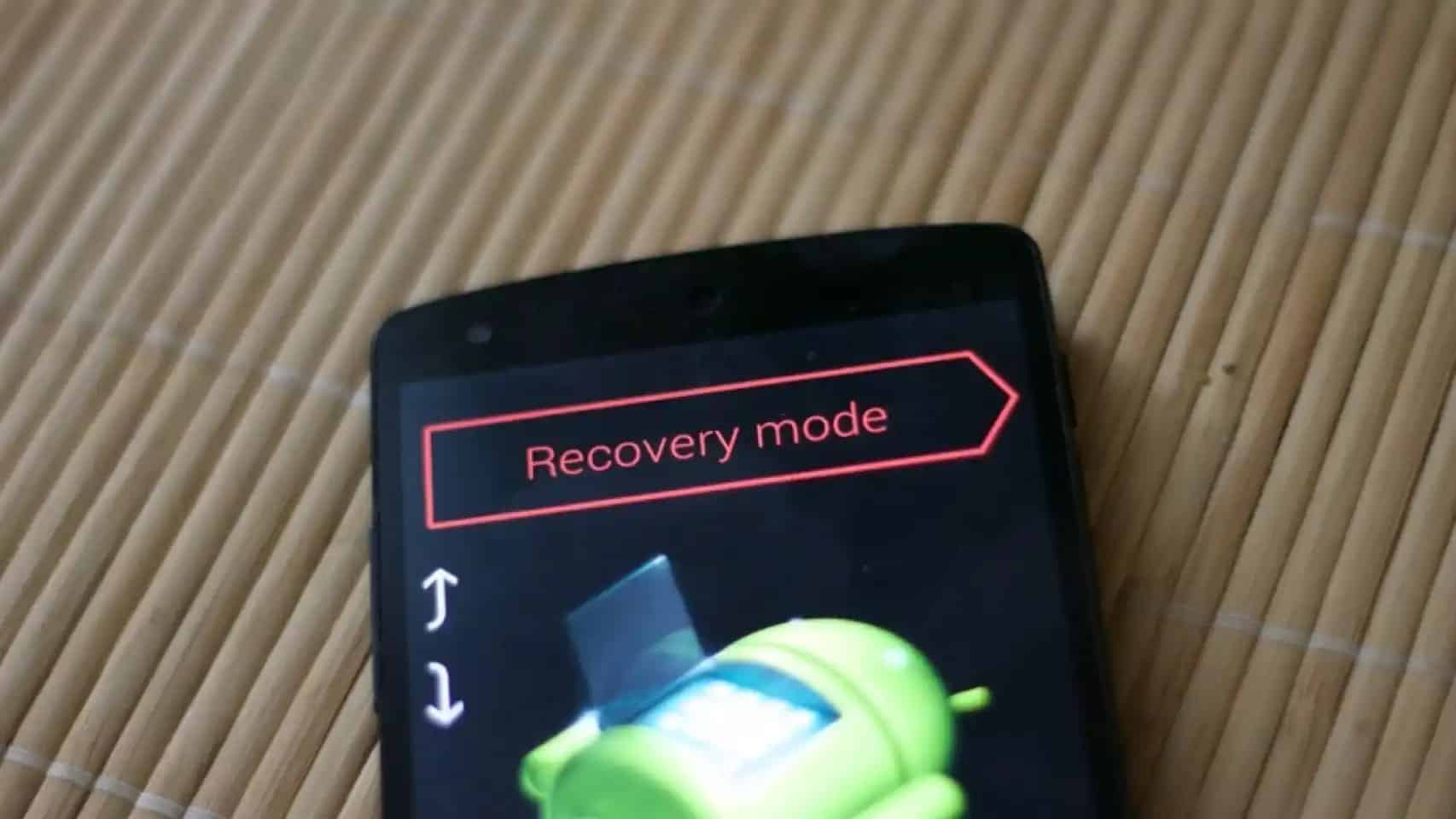
Tablet formatteren vanaf computer
U gebruik Android-apparaatbeheer om uw tablet vanaf uw computer te formatteren. Deze Google-service vereist dat je je Gmail-account minimaal één keer op het apparaat hebt gebruikt. De tablet moet ook zijn ingeschakeld en verbonden met internet. Dit proces is handig wanneer we op afstand willen formatteren in geval van diefstal of verlies.
- We openen Android-apparaatbeheer vanuit de webbrowser en loggen in met onze Gmail-e-mail.
- We kiezen het apparaat in kwestie en de optie "Enable Lock & Erase / Completely Wipe the Data".
Door deze tweede optie te bevestigen, wordt het apparaat op afstand geformatteerd. Voorkomen dat de gebruiker die deze in zijn bezit heeft, toegang krijgt tot uw informatie.
Formatteren met Universal ADB Helper
De laatste aanbeveling is een gratis programma dat dient om tablets te formatteren die via USB op de computer zijn aangesloten. Om Universal ADB Helper te gebruiken, moet op uw tablet de optie "USB-foutopsporing" zijn ingeschakeld in het menu "Opties voor ontwikkelaars".
- Download Universal ADB Helper op uw computer.
- Download Universal ADB Driver voor apparaatherkenning.
- Verbind de tablet via USB met de pc.
- Open Universal ADB Helper en bevestig het foutopsporingsbericht.
- Als verbindingsopties verschijnen, schakelt u Bestandsoverdracht in.
- Selecteer in het optiemenu dat verschijnt het nummer dat overeenkomt met Factory Reset via fastboot.
- Bevestig de optie met Enter.
Conclusie
Wanneer de fabrieksstatus van een tablet herstellen, formatteren is de aangegeven procedure. Afhankelijk van het apparaat en zijn functies, kunnen we dit in een paar stappen doen of verbinding maken met een computer. Hoe dan ook, het is een snel en relatief veilig proces. Vergeet natuurlijk niet om de belangrijke informatie te kopiëren om geen relevante gegevens te verliezen.